1、方法一:1、点开始——设置。

2、然后在设置里面点击【隐私】。

3、关闭允许应用使用广告ID的开关即可。

4、方法二:1、打开控制面板,左键双击Internet选项。
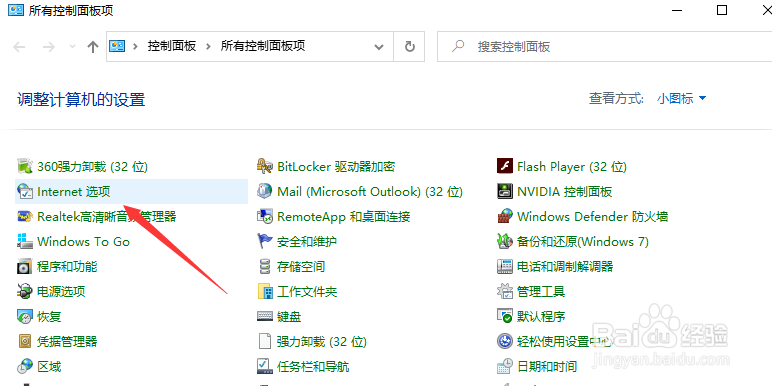
5、进入Internet 属性窗口,点击,隐私,在隐私标签下勾选“启用弹出窗口阻止程序(B)”,再点击设置。

6、进入独瘦配溧窗口,看到:弹出窗口当前已被阻止(我们可以设置将特定网站添加到下表中,允许来自该站点的弹出窗口),默认通知和阻止级别中的阻止弹出窗口时显示通知栏(N)和阻止级别(B)中:阻止大多数自动弹出窗口,点击:关闭。

7、回到Internet 属性隐私标签窗口,点击应用。

8、回到Internet 属性窗口,再点击确定,完成。

9、以上就是给大家分享的关闭win10电脑广告的一个方法了,如果大家电脑系统上的什讠鞅携广告太多的话就可以试试这个方法来禁用,希望对大家有帮助。
